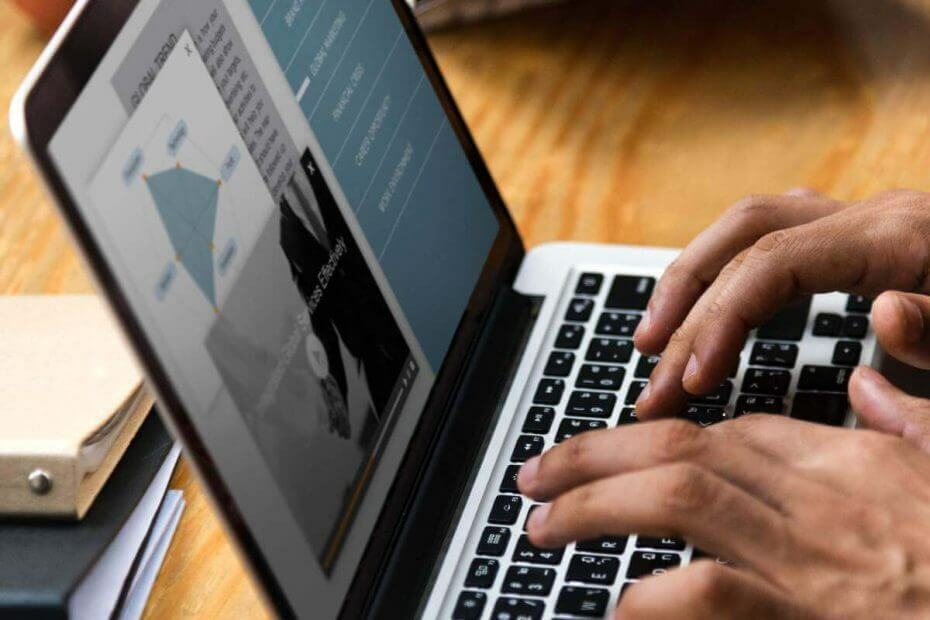Bu yazılım, sürücülerinizi çalışır durumda tutar, böylece sizi yaygın bilgisayar hatalarından ve donanım arızalarından korur. Tüm sürücülerinizi şimdi 3 kolay adımda kontrol edin:
- DriverFix'i indirin (doğrulanmış indirme dosyası).
- Tıklayın Taramayı Başlat tüm sorunlu sürücüleri bulmak için.
- Tıklayın Sürücüleri güncelle yeni sürümleri almak ve sistem arızalarını önlemek için.
- DriverFix tarafından indirildi 0 okuyucular bu ay
İşten eve geldiğimde biraz dinlenmek için genellikle televizyonu açarım. hiç izlemeyi denedin mi canlı TV uygulaması Windows 8 veya Windows 10'da Media Center'da mı? Peki, eğer televizyon izliyorsanız Medya Merkezi Windows 8 veya Windows 10'da canlı TV uygulaması, o zaman yol boyunca bazı hatalarla karşılaşmış olabilirsiniz. Windows 8, Windows 10 PC, dizüstü bilgisayar veya diğer cihazlarınızda Live TV ile ilgili sorunlarınız varsa ne yapacağınızı öğrenmek için bu öğreticiyi izleyin.
Bu kılavuzda, Windows 8, Windows 10'daki Media Center canlı TV'nizde karşılaşabileceğiniz hataların ve sorunların ayrıntılı bir açıklamasını ve bunları mümkün olan en kısa sürede nasıl düzelteceğinizi listeleyeceğiz. Bir yan not olarak, Windows 8, Windows 10 Media Center öğreticisinin PC'niz, dizüstü bilgisayarınız veya tabletinizle ilgili olası donanım sorunlarını çözmediğini bilmelisiniz.
Windows 10'da Media Center Live TV nasıl düzeltilir
Bilgisayarınız veya dizüstü bilgisayar ayarlayıcınız yüklenmemiş olabilir
Not: Bu, harici USB alıcısına atıfta bulunur.
- Sürücülerinizin Windows 8, Windows 8.1, Windows 10 aygıtınızı destekleyecek şekilde güncellendiğinden emin olun.
Not: Üreticinin web sitesine giderek bunu kontrol edebilirsiniz. - Bu hatayı almanızın bir başka olası nedeni de harici TV alıcınızın PC'nize takılı olmamasıdır.
- Ayrıca, Set'i kullanarak Windows 8, Windows 8.1 veya Windows 10 işletim sisteminizi yeni yüklediyseniz ayarlayıcıyı yapılandırmanız gerekecektir. yukarı TV sinyali özelliği (“Başlat” penceresinde “görevler” aramanız ve üzerine sol tıklamanız, “görevler” de “Ayarlar” üzerine sol tıklamanız gerekir değerlendirme listesi, oradaki “TV” simgesine sol tıklayın ve TV simgesine tıkladıktan sonra “TV sinyalini ayarla” seçeneğine erişmelisiniz. özellik.)
Windows 10 alıcıyı bulamıyor – Alıcı bulunamadı (dahili alıcı kartı)
- Bu işlemdeki ilk adım, tuner kartının Windows 10, 8 cihazınıza kurulu olduğundan emin olmaktır.
- Windows 8, Windows 10 ile uyumlu tuner kartı için sürücü güncellemesi için üreticinin web sitesine bakın.
- İlk öğreticide listelenen son adımı izleyin.
- İLİŞKİLİ: Hile: Windows Media Center'ı Windows 10'unuza nasıl geri getirirsiniz
Media Center'da tuner kullanımda sorunu
- Bu genellikle tunerinizin Windows 8, Windows 8.1, Windows 10 sisteminizdeki başka bir program tarafından kullanıldığı anlamına gelir.
Windows 8, Windows 10 cihazını yeniden başlatmanız gerekecek. - Cihaz açıldıktan ve çalıştıktan sonra, tunerinizi kullanabilecek tüm programları kapatın.
- Media Center'ı tekrar açın ve çalışıp çalışmadığını görün.
Media Center'da geçersiz TV formatı sorunu
- Kanalı değiştirin ve bunun yardımcı olup olmadığına bakın.
- Windows 10, Windows 8 cihazınızı yeniden başlatın.
Video kod çözücü, Windows 10, 8.1'de başka bir program tarafından kullanılıyor
Video kod çözücünüzü kullanarak diğer tüm programları kapatmanız gerekecek.
- İLİŞKİLİ: Windows 10'a Windows Media Center Nasıl Kurulur, Ama Tavsiye Ederiz
Windows 10, 8.1'de video kod çözücü arızalı
- Bu özel durumda, bazı donanım arızalarınız olabilir.
- Windows 10, Windows 8 Media Center'ı yeniden başlatmayı deneyebilir ve hala bu hatayı alıp almadığınızı görebilirsiniz.
- Windows 10, Windows 8 cihazını yeniden başlatmayı deneyin ve çalışıp çalışmadığını görün.
Canlı TV için Windows Media merkezinde ses aygıtı hataları
- Windows 10, Windows 8 için gerekli olan ses kartınızda güncellenmiş sürücülerin olup olmadığını iki kez kontrol edin.
- Sesinizin etkinleştirilip etkinleştirilmediğini Windows 10, Windows 8'deki "Aygıt Yöneticisi"nden kontrol edebilirsiniz.
Windows Media Center kanalları değiştirmeyecek
Kızılötesi uzak kablosunun (IR blaster) doğru şekilde bağlanıp bağlanmadığını kontrol edin.
Windows Media Center kanalları yanlış değiştirecek
- Bu sorunu yaşıyorsanız, IR kontrollerinizin yanlış bir kurulumu olduğu anlamına gelir.
Başlangıç ekranında “Görevler”e gidin ve üzerine sol tıklayın. - “Ayarlar” üzerine sol tıklayın
- Sol tıklayın veya “TV”ye dokunun.
- “TV sinyalini ayarla” üzerine sol tıklayın
- İşlem tamamlandıktan sonra Windows 10, Windows 8 cihazınızı yeniden başlatın.
Media Center'da bir TV kanalı için güçlü bir sinyaliniz yoksa
- Bu belirli kanala erişiminiz olmayabilir. Kablo şirketine aboneyseniz ve o programa erişiminizin olması gerektiğini biliyorsanız, bu sorunu çözmek için onları aramayı deneyin.
- Ayrıca bir kablo kartınız varsa, doğru takılıp takılmadığını kontrol edin ve Windows 10, Windows 8 aygıtı yeniden başlatıldıktan sonra kablo kartının kurulumunu yeniden yapın.
Üçüncü taraf bir medya merkezi yazılımı kullanın
Sorun devam ederse ve yerleşik Media Center'ı hala kullanamıyorsanız, üçüncü taraf bir alternatif yükleyebilirsiniz. Daha fazla bilgi için, adresindeki rehberimize göz atabilirsiniz. en iyi medya merkezi yazılımı Windows bilgisayarlar için.
Bu makaleyle ilgili herhangi bir sorunuz varsa veya Windows Media Center Live TV ile yukarıda listelediklerimizden farklı bir sorunla karşılaştıysanız, aşağıdaki yorumlarda bize bildirin.
KONTROL ETMEK İÇİN İLGİLİ HİKAYELER:
- Düzeltme: Windows 10'daki Windows Media Player AVI dosyalarını oynatmıyor
- Kullanılacak en iyi platformlar arası medya oynatıcılar
- Windows 10'da Kodi Media Player'ı İndirin